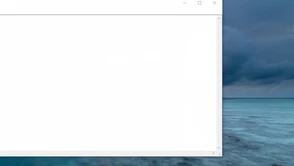Windows 10 to nie tylko ciągle dodawane funkcje, ewoluujący design oraz podniesione względem poprzednich wersji bezpieczeństwo. System traktowany przez Microsoft jako "usługa" to również większe możliwości personalizacji i wiele sztuczek, dzięki którym poruszanie się po nim będzie łatwiejsze. Przedstawiamy Wam najważniejsze z nich!

Postaraliśmy się wybrać dla Was takie sztuczki, którymi nie będziecie w stanie wyrządzić szkód na Waszym komputerze. Jednak, dla spokoju naszego i Waszego ducha, wykonajcie punkt przywracania przed wszystkimi operacjami, które zdecydujecie się wykonać. Możliwe, że efekty niektórych zmian zwyczajnie się Wam nie spodobają - wtedy szybki powrót do wcześniejszych ustawień będzie dla Was absolutnie bezbolesny.
Sztuczka #1 - wiesz, że dalej możesz zaktualizować Windows 7 i 8.1 do "dziesiątki"... za darmo?
Nie jest to stricte sztuczka dla Windows 10, ale z pewnością należy o tym wspomnieć w tym tekście. Jeżeli przegapiliście okres gwarantowanej, darmowej aktualizacji do wyższej wersji systemu, nie musicie się martwić. Okazuje się, że serwery przeznaczone do aktualizacji dalej działają i w dalszym ciągu pozwalają również na poprawne aktywowanie nowych instalacji "dziesiątki" na systemach Windows 7 oraz 8.1. Co ciekawe, internauci donoszą, że poprawnie aktywowane są również "pirackie" wersje, ale tego oczywiście nie polecamy robić. O ile system zgłosi Wam, że operacja się powiodła i oprogramowanie jest oryginalne, z punktu widzenia umów licencyjnych, jest to działanie nielegalne. Jak zaktualizować komputer do Windows 10? Wystarczy pobrać Media Creation Tool - więcej o tym w poradniku!
Sztuczka #2 - kafelki są zbędne
W Windows 8 i 8.1, obecność kafelków - czyli elementów reprezentujących aplikacje na ekranie startowym była wręcz obowiązkowa. Odpięcie wszystkich skutkowało tylko tym, że wyświetlała się lista wszystkich programów, która z wygodą nie miała nic wspólnego. Windows 10 to jednak powrót Menu Start, w którym co prawda obecne są kafelki, ale jeżeli z nich nie korzystacie, możecie je odpiąć - wszystkie. Po tym, ów obszar będzie znacznie mniejszy, ale i schludniejszy - tak, jak m. in. w Windows 7.
Sztuczka #3 - szybkie przypinanie okien do krawędzi ekranu, maksymalizacja
Najlepiej znaną formą zarządzania oknami na pulpicie jest obsługa tradycyjnego tercetu przycisków: minimalizuj, maksymalizuj / przywróć oraz zamknij. Windows 10 kryje w sobie jednak kilka innych możliwości. Otóż, w prosty sposób możecie przypinać okna do krawędzi ekranu, dzięki czemu będą one zajmować dokładnie połowę dostępnego obszaru roboczego. Wystarczy, że przeciągniecie żądane okno (ciągnąć za pasek tytułowy) do prawej lub lewej strony. Przyda się Wam to szczególnie w kontekście dwóch programów, z których chcecie korzystać równocześnie i gdy dysponujecie stosunkowo dużym ekranem. Dodatkowo, przeciągnięcie okna "do góry", spowoduje szybkie zmaksymalizowanie konkretnego programu.
Sztuczka #4 - przypinanie aplikacji do rogów ekranu
Sytuacja analogiczna do tego, co zaprezentowaliśmy we wcześniejszej sekcji. Otóż, system Windows pozwala na przypięcie czterech okien dzielących między sobą dokładnie taką samą ilość przestrzeni roboczej. Aby to zrobić, należy przypiąć aplikacje do rogów ekranu - warto jednak mieć do dyspozycji naprawdę duży monitor.
Sztuczka #5 - ciemny tryb bez zbędnego kombinowania
Do pewnego czasu, możliwość włączenia ciemnego trybu w Windows 10 była opatrzona koniecznością wykonania pewnych czynności w rejestrze systemowym. Microsoft najzwyczajniej w świecie dobrze ukrył tę funkcję we wcześniejszych wersjach, gdyż nie była ona skończona. Obecnie, standardem jest kontrolka pozwalająca na przełączenie wiodącego trybu wyświetlania w ustawieniach oraz niektórych aplikacjach systemu Windows. Jeżeli uważacie ciemny tryb za wygodniejszy - wystarczy, że przeniesiecie się do: Ustawienia -> Personalizacja -> Kolory i tam wybierzecie opcję ciemnego motywu dla aplikacji.
Sztuczka #6 - nie pozwól Windows nadwyrężać Twojego łącza
W przeciwieństwie do swoich poprzedników, Windows 10 nieco śmielej poczyna sobie z wykorzystaniem naszego łącza. Właściwie bez naszej wiedzy jest w stanie pobierać aktualizacje z internetu i wydawałoby się, że nie możemy z tym nic zrobić. Otóż nie - istnieje pewien sposób, który pozwala na ochronienie limitowanych łącz przed nadmiernym wykorzystaniem. Wystarczy, że wejdziecie w Ustawienia -> Sieć i Internet -> Stan -> Zmień właściwości połączenia i zaznacz "Ustaw jako połączenie taryfowe". Od teraz, system Windows nie wykorzysta danej sieci do pobierania większych aktualizacji.
Sztuczka #7 - przyspiesz otwieranie opasłych folderów
Jeżeli w Waszym komputerze znajdują się naprawdę spore foldery, może się okazać, że dostęp do nich będzie trwał bardzo długo - szczególnie z poziomu eksploratora Windows. Najbardziej narażone na to zjawisko są biblioteki obrazów, gdzie Windows każdorazowo będzie odtwarzał metadane potrzebne do wyświetlenia tam treści - również miniatury, o ile z nich korzystacie. Wystarczy, że w wyszukiwarce Menu Start wpiszecie "wydajność" - wybierzcie następnie opcję: "Dopasuj wygląd i wydajność systemu Windows". Dla folderów pełnych obrazków, należy wyłączyć opcję "Włącz podgląd" - system Windows znacznie szybciej odda nam dostęp do bibliotek, w których znajduje się sporo plików graficznych. Jednak nie będziemy mieli możliwości zobaczenia ich miniatur zamiast ikon.
Sztuczka #8 - God Mode
Jeżeli brakuje Ci obszaru, w którym możesz administrować zaawansowanymi funkcjami systemu - w Windows 10 jest obecny tryb "God Mode". Aby aktywować ów obszar, wystarczy tylko stworzyć folder o nazwie:
GodMode.{ED7BA470-8E54-465E-825C-99712043E01C}
... i umieścić w dogodnym dla siebie miejscu. Obszar God Mode pozwala na zarządzanie nawet najgłębiej ukrytymi funkcjami systemu w jednym miejscu.
Sztuczka #9 - potrząśnij, aby zminimalizować
Co prawda, ta funkcja była obecna już w Windows 7, jednak do tej pory wie o niej niewiele osób. Załóżmy, że macie otwarte sporo innych okien i zajmują one nieco ekranu. Chcecie przy okazji wprowadzić nieco porządku do otwartych aplikacji, za wyłączeniem tej jednej, z którą chcecie pracować. Wystarczy, że "złapiecie" myszką pasek tytułowy owego programu i "potrząśniecie" nim. W magiczny sposób, pozostałe okna zostaną zminimalizowane. Jeżeli chcecie, potrząśnijcie raz jeszcze - uprzednio zminimalizowane obszary robocze powrócą do swojego pierwotnego stanu.
Sztuczka #10 Jeszcze więcej skrótów w Menu Start
To również funkcja znana z poprzednich wersji, ale w Windows 10 może się przydać jeszcze bardziej. Przebudowane Menu Start nie oferuje szybkiego dostępu do najważniejszych obszarów systemu, jednak za pomocą prawo kliku kliku na nim, można wywołać rozszerzoną listę lokalizacji, w których możecie znaleźć ważne dla siebie skróty.
To oczywiście nie wszystkie przydatne sztuczki, które przydadzą się Wam w trakcie korzystania z Windows. Znacie równie ciekawe?
Podzielcie się nimi w komentarzach!
Hej, jesteśmy na Google News - Obserwuj to, co ważne w techu